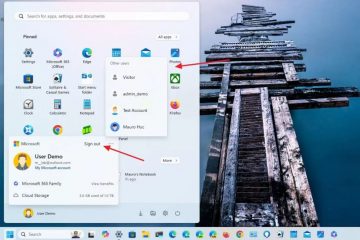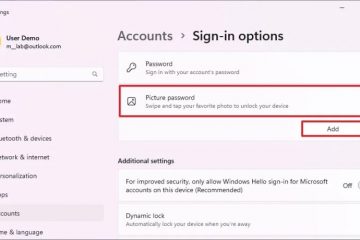Il est possible d’installer Windows 11 23H2 sans clé USB si l’appareil dispose déjà d’une ancienne version de Windows 11 ou de toute version prise en charge de Windows 10. Il vous suffit de monter le fichier ISO sur l’Explorateur de fichiers et de lancer le processus de mise à niveau.. Cependant, si l’appareil utilise la version 22H2, la meilleure option de mise à niveau consiste à utiliser les paramètres « Windows Update » puisque l’assistant d’installation effectuera une réinstallation complète.
Bien que vous deviez généralement utiliser une clé USB pour effectuez une nouvelle installation ou une mise à niveau sur place, vous pouvez également utiliser la prise en charge du lecteur de disque virtuel pour monter le fichier ISO Windows 11 23H2 afin de lancer l’installation sans aucun support physique.
Ce guide vous apprendra comment effectuez une mise à niveau de Windows 11 23H2 ou une nouvelle installation sans clé USB amorçable ou outil de création de support.
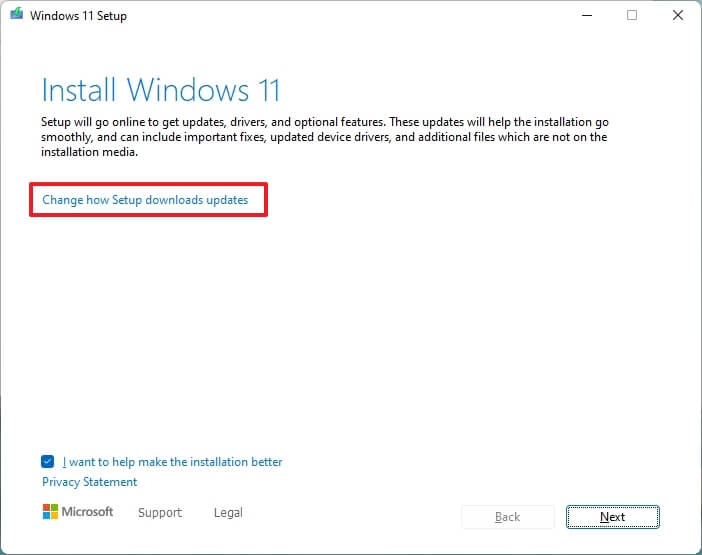 Important : Ce processus supprimera tout sur votre appareil. Il est recommandé de faire une sauvegarde complète de votre ordinateur avant de continuer. Vous avez été prévenu. De plus, ces instructions sont destinées à vous aider à installer Windows 11 lorsqu’il sera officiellement disponible, pas avant.
Important : Ce processus supprimera tout sur votre appareil. Il est recommandé de faire une sauvegarde complète de votre ordinateur avant de continuer. Vous avez été prévenu. De plus, ces instructions sont destinées à vous aider à installer Windows 11 lorsqu’il sera officiellement disponible, pas avant.
Installez Windows 11 23H2 en montant l’ISO sur l’Explorateur de fichiers
Pour installer Windows 11 23H2 sans clé USB, procédez comme suit :
Téléchargez le fichier ISO Windows 11 23H2.
@media uniquement écran et (min-width : 0px) et (min-height : 0px) { div[id^=”bsa-zone_1659356505923-0_123456″] { min-width : 300px ; hauteur minimale : 250 px ; } } Écran @media uniquement et (largeur min : 640 px) et (hauteur min : 0 px) { div[id^=”bsa-zone_1659356505923-0_123456″] { largeur min : 300 px ; hauteur minimale : 250 px ; } }
Ouvrez l’Explorateur de fichiers.
Ouvrez l’emplacement du dossier du fichier ISO.
Cliquez avec le bouton droit sur le fichier ISO et sélectionnez le Option Monter .
Cliquez sur le lecteur monté dans le volet de navigation de gauche.
Double-cliquez sur le fichier Installation pour démarrer Windows. 11 Processus de mise à niveau 23H2.
(Facultatif) Cliquez sur l’option « Modifier la façon dont le programme d’installation de Windows télécharge les mises à jour ».
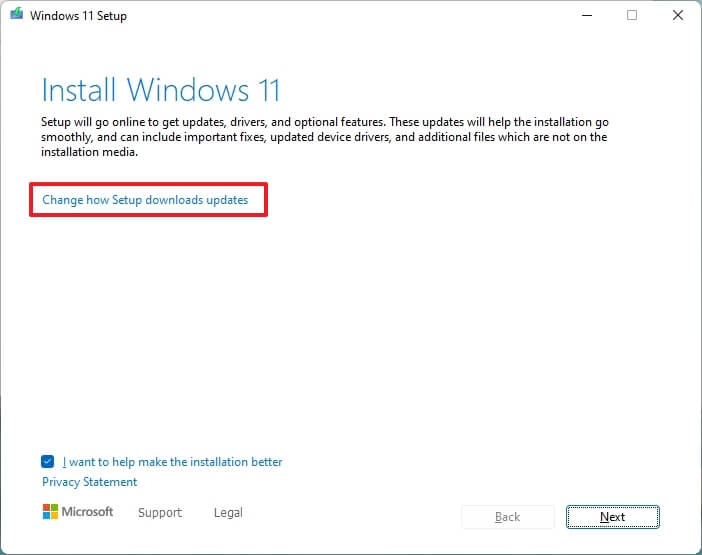
Sélectionnez l’option « Pas pour le moment ».
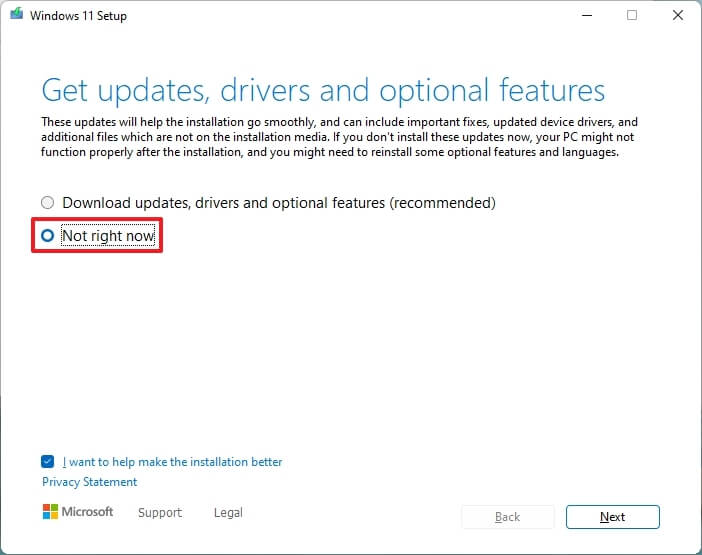
Cliquez le bouton Suivant .
Cliquez sur le bouton Accepter pour accepter les conditions.
Cliquez sur le bouton Installer.
Si vous devez effectuer une nouvelle installation de la version 23H2, cliquez sur le bouton « Modifier ce qu’il faut conserver » , sélectionnez plutôt l’option « Rien », cliquez sur le bouton « Suivant », puis cliquez sur le bouton « Installer » ..
Une fois les étapes terminées, la mise à jour Windows 11 2023 s’installera sur votre ordinateur de bureau, ordinateur portable ou tablette. Dans le cas où il s’agit d’une mise à niveau sur place, l’assistant ignorera l’expérience prête à l’emploi (OOBE), car tous vos paramètres, applications et fichiers seront automatiquement transférés vers la nouvelle configuration.
@media uniquement écran et (largeur min : 0px) et (hauteur min : 0px) { div[id^=”bsa-zone_1659356403005-2_123456″] { largeur min : 300px ; hauteur minimale : 250 px ; } } Écran @media uniquement et (largeur min : 640 px) et (hauteur min : 0 px) { div[id^=”bsa-zone_1659356403005-2_123456″] { largeur min : 300 px ; hauteur minimale : 250 px ; } }